Настройки
Этот раздел описывает функциональность пункта меню Настройки, которое располагается на верхней панели управления.
Добавить вкладку
При нажатии на этот пункт в меню Настройки откроется окно создания новой вкладки. Подробнее см. раздел Добавление вкладок.
Настройки пользователя
При выборе меню Настройки >> Настройки пользователя будет добавлена вкладка Настройки пользователя, которое позволяет пользователю изменить пароль для входа в систему и контактные данные для связи, такие как телефон и адрес электронной почты.
Для того чтобы изменить пароль, введите старый и новый пароли и нажмите на кнопку Сменить пароль. Для того чтобы сохранить измененные контактные данные, нажмите на кнопку Сохранить.
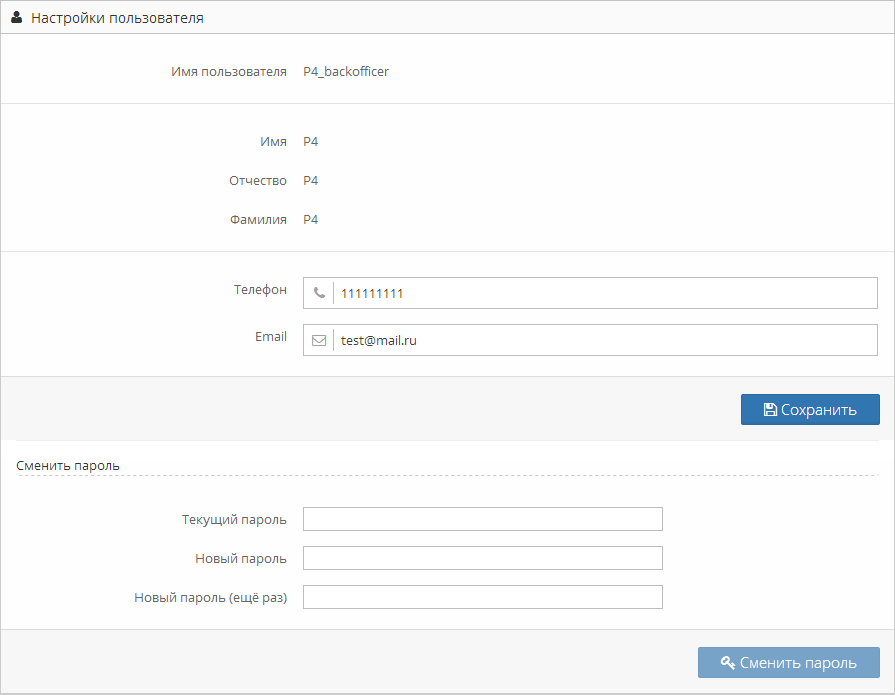
Настройки пользователя
Участники
Для того чтобы добавить на текущую вкладку таблицу Участники, выберите меню Настройки >> Участники. В таблице содержатся данные обо всех участниках, зарегистрированных в системе и имеющих доступ к заключению сделок. Таблица Участники содержит следующие поля:
-
Id — уникальный идентификатор участника в системе,
-
Название — полное наименование участника в системе,
-
Email — адрес электронной почты участника для связи,
-
Телефон — контактный номер участника для связи,
-
Адрес — юридический адрес компании участника.
Инструменты
Для того чтобы добавить таблицу Инструменты на текущую вкладку, выберите меню Настройки >> Инструменты. В таблице приведены данные о всех инструментах, доступных пользователю в системе. Таблица Инструменты содержит следующие поля:
-
Код инструмента — уникальный идентификатор инструмента в системе, используется при отправке котировок и заключении сделок,
-
Название — полное наименование инструмента в системе,
-
Класс — класс инструмента,
-
Сектор рынка — сектор рынка, к которому относится инструмент,
-
ISIN — международный идентификационный код инструмента.
Настройки интерфейса
При выборе меню Настройки >> Настройки интерфейса откроется окно Настройки интерфейса, которое позволяет пользователю экспортировать и импортировать настройки интерфейса системы.
Для того чтобы выгрузить настройки интерфейса в файл нужно нажать на кнопку Экспорт настроек интерфейса в файл. Настройки интерфейса системы сохраняются в файл — OTC-interface-config.json.
Для того чтобы загрузить настройки системы следует переместить файл с настройками системы в область импорта и нажать на кнопку Импорт. Если настройки системы не нужно загружать, то следует нажать на кнопку Очистить.
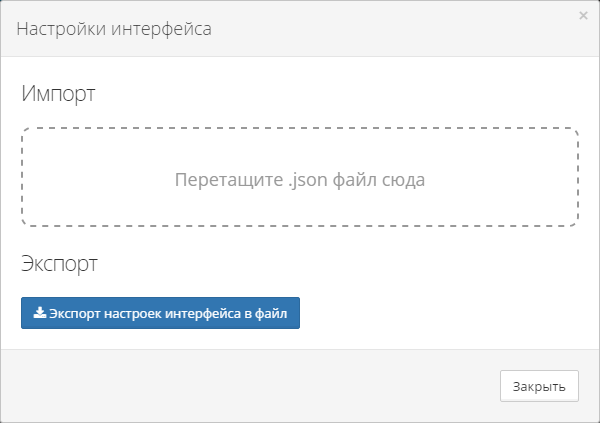
Настройки интерфейса
Группа контрагентов
Для того чтобы добавить таблицу Группа контрагентов на текущую вкладку, выберите меню Настройки >> Группа контрагентов. В таблице приведены данные о всех группах контрагентов, которые созданы пользователем в системе (см. раздел Создание группы контрагентов). Таблица Группа контрагентов содержит следующие поля:
-
Название — наименование группы, которое дал пользователь,
-
Контрагенты — список контрагентов, которые входят в группу.


